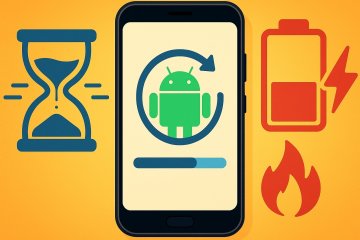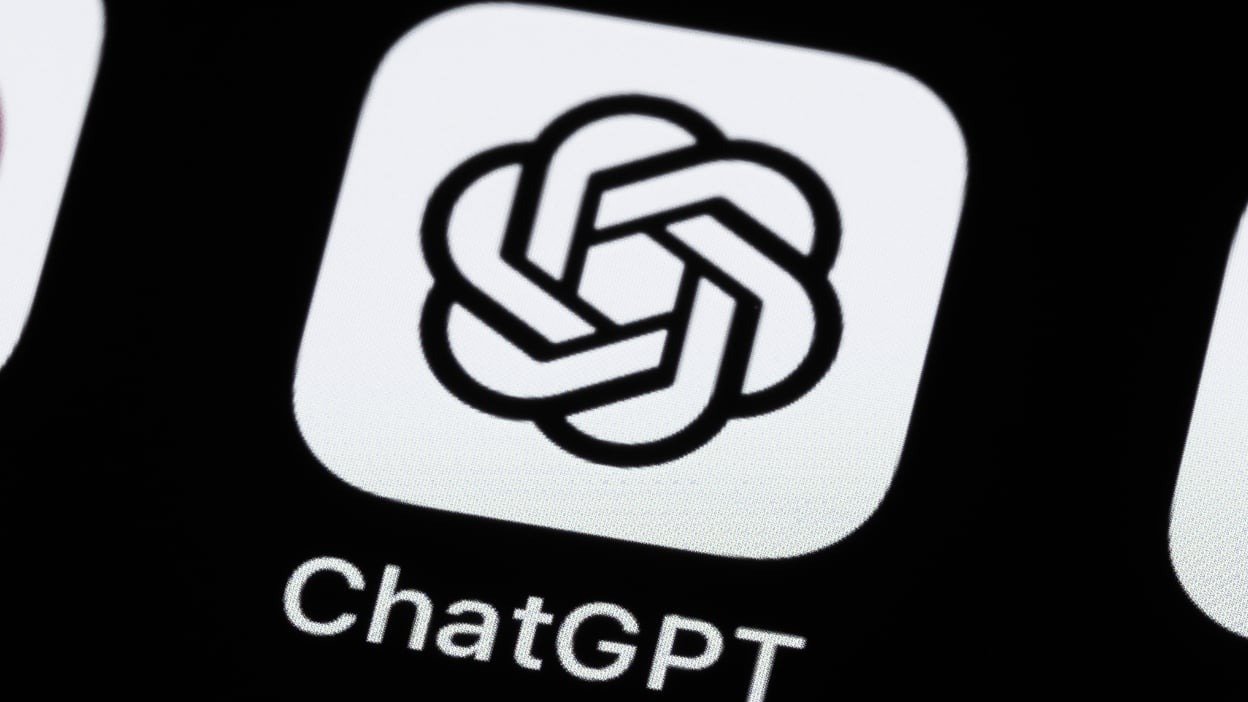Многие пользователи любят установить новую прошивку еще до того, как она станет доступна всем. У каждого свои причины. Кому-то хочется быть первым, кто проверить на себе что-то новое. Кому-то это неважно и им просто не терпится как можно быстрее посмотреть чего там будет нового. Можно привести много причин такого желания, но установить прошивку, которая пока не вышла из беты не так просто для обычного пользователя. Вот и приходится иска, как это сделать. Нам тоже часто задают такой вопрос и косвенно мы на него уже отвечали. Сейчас приведу полную инструкцию, если вам не терпится и хочется как можно быстрее обновить свой смартфон.

Установка Android 11 пока имеет смысл только для тех, кто очень хочет.
Содержание
Что сделать перед обновлением Android телефона
В начале немного позанудствую и расскажу, что надо сделать, чтобы обновление прошло просто и безболезненно.
Прежде всего вам надо понимать, что вы можете окирпичить свой смартфон и придется принимать куда более серьезные меры. Для многих это может даже закончиться проходом в сервисный центр. Поэтому, если ваш опят пользования Android на уровне ”читаю и перевожу со словарем”, лучше не лезть в это и не пробовать обновлять прошивку на ту, которая еще не вышла. Просто дождитесь релиза.
Google случайно проговорилась, когда официально выпустит Android 11
Если все же решили установить прошивку, обязательно сделайте бекап всего, что у вас есть на компьютере или в облаке. Если все нормально, копия сделана и вас не пугают возможные, пусть не очень вероятные, последствия, можно начинать.
Обновление Android 11 бета 2
Google уже во всю тестирует новый Android, финальный релиз которого состоится осенью этого года. Сейчас вышла уже вторая бета-версия и она стала намного стабильнее, чем первая, с которой были определенные проблемы. В целом это логично — обычно так и бывает.
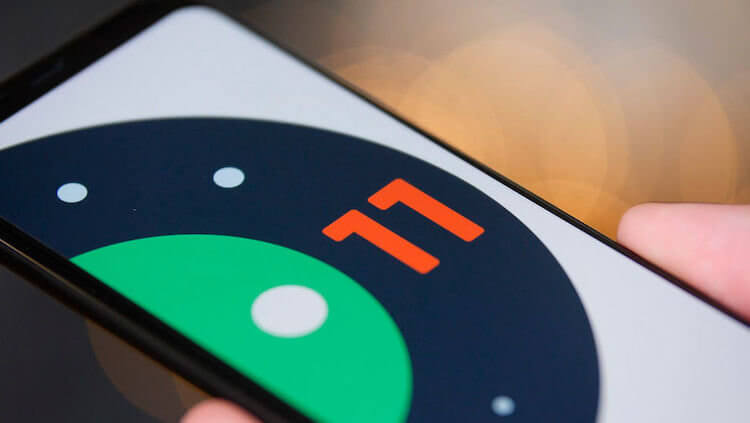
Его долго ждали и он уже здесь.
На данный момент актуальная бета поддерживается только смартфонами Google Pixel со второго по четвертое поколение. Итого восемь телефонов, включая Google Pixel 3a и Google Pixel 3a XL.
Не стоит ожидать слишком много нового в плане возможностей и функциональности. Хотя бета-версии обычно намного надежнее первоначальных предварительных версий для Android, мы все же предостерегаем вас не использовать их на своем основном устройстве, если вы не готовы принять риск потери данных и другие потенциальные проблемы.
Huawei рассказала, какие устройства первыми получат Android 11
Вы можете подписаться на бета-версии по этой ссылке. Тогда вы будете получить соответствующие прошивки на свой телефон и поможете сделать Android лучше и стабильнее, но все равно помните о рисках и несколько раз подумайте, нужно ли оно вам.
Какие телефоны поддерживают Android 11 Beta 2
- Google Pixel 2
- Google Pixel 2 XL
- Google Pixel 3
- Google Pixel 3 XL
- Google Pixel 3a
- Google Pixel 3a XL
- Google Pixel 4
- Google Pixel 4 XL
Как установить Android 11 на свой смартфон
Если вы определились, что готовы скачать Android 11 на свое устройство (из списка поддерживаемых), проверьте, что у вас наготове кабель для подключения к компьютеру и давайте приступать. Рекомендую сначала пробежаться по пунктам, а уже после этого переходить к активным действиям.
Что сделать на телефоне
Вам нужно скачать соответствующий файл для вашего устройства, прежде чем начать. Нажмите здесь, чтобы получить OTA для вашего конкретного устройства Pixel. Также можно использовать полные заводские образы (здесь), хотя это требует дополнительных действий, таких как разблокировка загрузчика и многое другое. Поэтому, если вы хотите, чтобы все было просто, лучше загрузить OTA, и действовать по инструкции ниже.

Наш Telegram-чат ждет ваш рассказ о том, как вы хотите установить Android 11 или уже сделали это.
После того, как вы установили файл, вам необходимо перезагрузить телефон в режиме восстановления, чтобы применить OTA. Для этого выполните следующие действия.
Сначала отключите свой телефон. После того, как он полностью выключится одновременно нажмите и удерживайте кнопки питания и уменьшения громкости. На экране должно будет появиться меню загрузчика. Нажимая кнопки регулировки громкости как стрелками ”вверх” и ”вниз” перейдите к пункту режим восстановления. Чтобы выбрать этот пункт нажмите кнопку питания (Power).
Почему читатели AndroidInsider.ru выбирают Android, а не iOS
Если все сделали правильно, на экране вы увидите робота Android с восклицательным знаком. Теперь нажмите кнопку питания и кнопку увеличения громкости примерно на секунду. Отпустите кнопку увеличения громкости, и вы полностью восстановитесь.
Затем, используя кнопки регулировки громкости, пролистайте вниз до «Применить обновление из ABD». Нажмите кнопку питания, чтобы выбрать эту опцию. Наконец, вы увидите пустой экран, рассказывающий, как загружать OTA.
Что сделать на компьютере
Теперь, когда ваш телефон готов, пришло время сотворить магию и добиться того, чтобы он начал работать под управлением новой операционной системы.
Подключите телефон к компьютеру через USB-кабель. Помните, что на вашем компьютере должны быть установлены инструменты ADB.
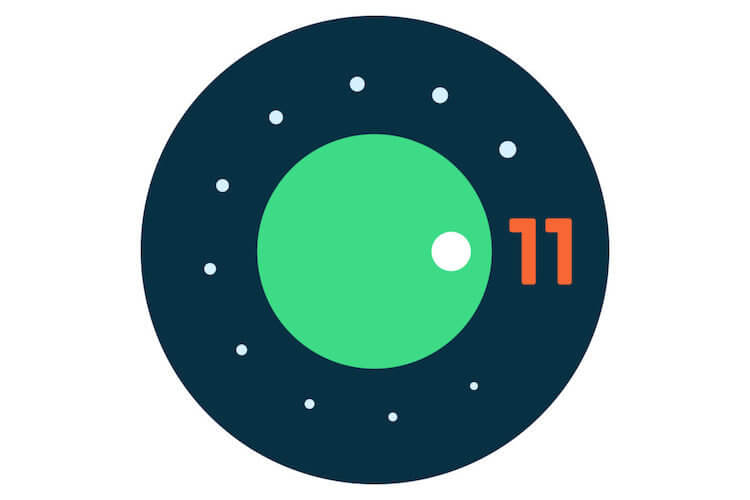
Этот логотип стал уже таким родным.
В Windows вам надо будет пользоваться командной строкой, а на Linux или Mac вместо нее будет терминал. Если вы пользуетесь Windows, убедитесь, что вы переходите туда, где храните папку.
Затем вам нужно ввести adb sideload для Windows или ./adb sideload для Mac и Linux. Теперь вам надо ввести имя папки .zip из архива и нажать Enter.
Google выпустила сразу два обновления для Android. Зачем так много?
После завершения ваш телефон вернется в режим восстановления, и вы можете отключить USB-кабель. Останется только перезагрузить смартфон и если вы все сделали правильно, то ваш телефон включится уже с бета-версией Android 11.
Еще раз отмечу, что я бы не рекомендовал делать это если у вас нет острого желания попробовать что-то новое и/или вы не уверены в своих силах. А еще помните, что это бета и она может быть нестабильной. Я не отговариваю, а предупреждаю. Выбор только за вами.